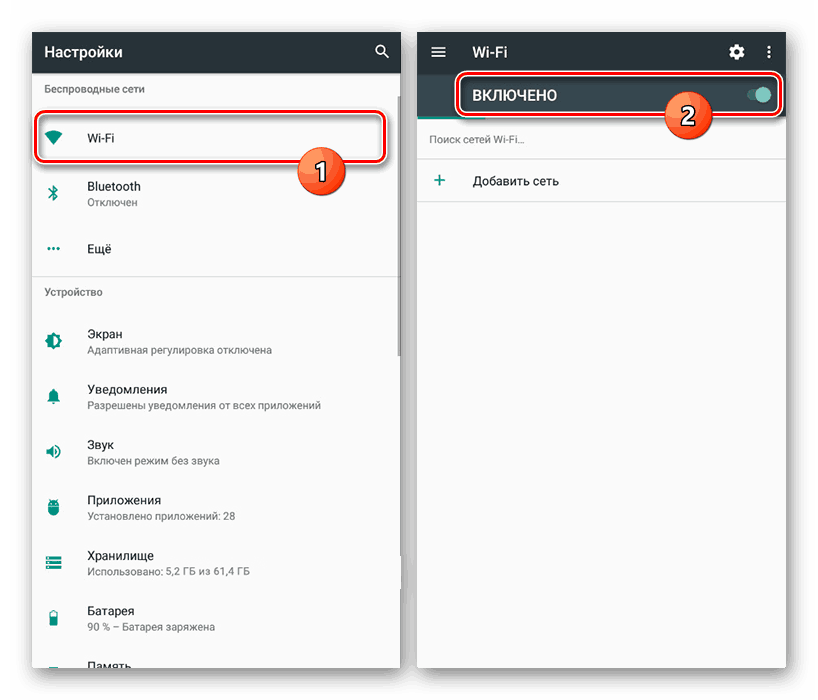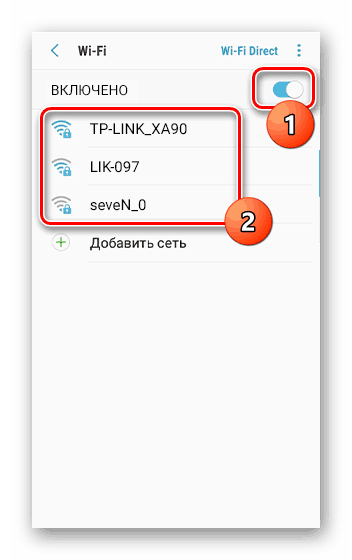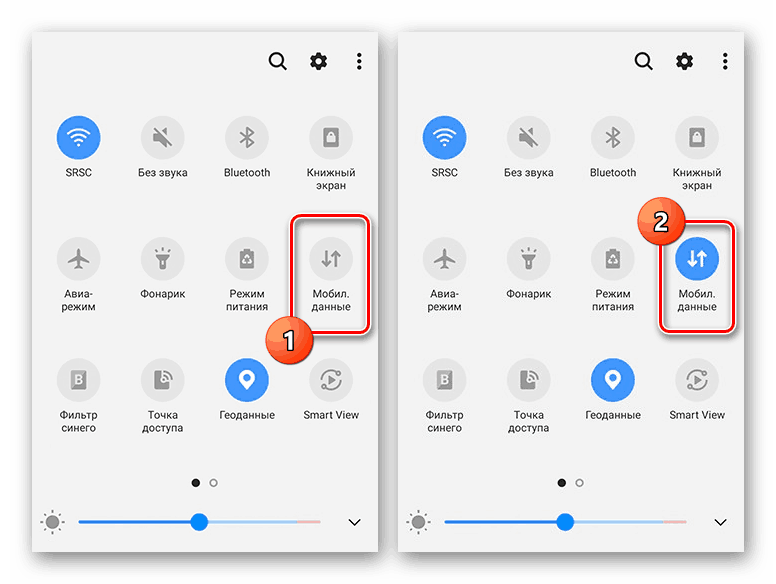تشغيل الإنترنت على هاتف Samsung الذكي
يتيح لك الإنترنت على هواتف Samsung المحمولة ، كما هو الحال على أي جهاز يعمل بنظام Android ، الحصول على أقصى استفادة من الميزات المفيدة من جهازك من خلال زيارة الشبكات الاجتماعية واستخدام الرسائل الفورية المختلفة. ومع ذلك ، لكي يعمل اتصال الإنترنت بشكل صحيح ، يجب أولاً تكوينه وتوصيله. في سياق هذه التعليمات سوف نوضح بالتفصيل حول هذا الإجراء.
تشغيل الإنترنت على Samsung
عملية إعداد اتصال الشبكة هي نفسها على جميع أنواع أجهزة Samsung ذات العلامات التجارية ، سواء كان ذلك الكمبيوتر اللوحي أو الهاتف الذكي. الشيء الوحيد الذي يجب مراعاته في بعض الحالات بسبب الاختلافات في الواجهة هو إصدار نظام التشغيل Android. يمكنك أيضا قراءة مقال آخر على موقعنا على موضوع مماثل ولكن أكثر تفصيلا.
انظر أيضا: كيفية إعداد الإنترنت على أندرويد
الأسلوب 1: واي فاي
يعد الإنترنت عبر شبكة Wi-Fi حاليًا أكثر شعبية من نقل البيانات عبر الأجهزة المحمولة. توفر هذه الشبكة اتصال شبكة سريع وموثوق به وأقل تكلفة بشكل عام. على الهواتف الذكية من Samsung ، يتضمن الإجراء الخاص بإنشاء مثل هذا الاتصال الحد الأدنى من الاختلافات عن الأجهزة الأخرى على نظام Android الأساسي.
واي فاي على
- افتح النظام الرئيسي "الإعدادات" وانقر على "Wi-Fi" .
![قم بالتبديل إلى Wi-Fi على Android]()
في بعض الأجهزة ، تحتاج إلى فتح قسم "الإعدادات" والانتقال إلى صفحة "الاتصالات" . بعد ذلك فقط يمكنك فتح إعدادات Wi-Fi عن طريق تحديد العنصر المناسب.
- بغض النظر عن الخيار ، بدّل شريط التمرير إلى "ممكّن" وانتظر اكتشاف الشبكات المتوفرة. للاتصال tapnoy على الخيار المطلوب.
![الاتصال بنجاح بشبكة Wi-Fi على Samsung]()
في بعض الأحيان مطلوب اتصال لإقامة اتصال. عند الاتصال بنجاح ، سيظهر توقيع "متصل" .
- لاحظ أنه بالنسبة لمشاكل الاكتشاف ، قد تحتاج إلى إضافة الشبكة يدويًا. يمكن القيام بذلك من خلال النقر على زر "إضافة شبكة" وإدخال البيانات المطلوبة. تم وصف هذه العملية بالتفصيل في المقالة الموجودة على الرابط المقدم مسبقًا.
- بالإضافة إلى الاتصال بشبكة Wi-Fi من خلال قسم الإعدادات ، يمكنك استخدام عنصر "Wi-Fi" في لوحة الوصول السريع. للقيام بذلك ، افتح الستار وانقر على العنصر المحدد. بعد ذلك ، سيتم تقديم اختيار الشبكة وشرط إدخال كلمة مرور.
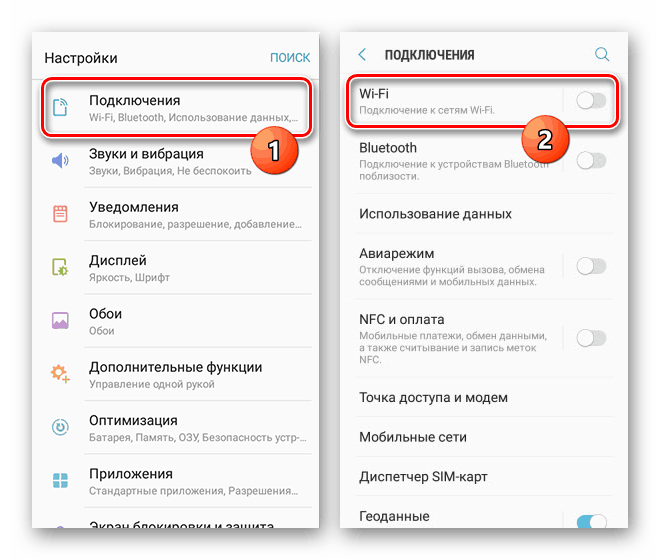
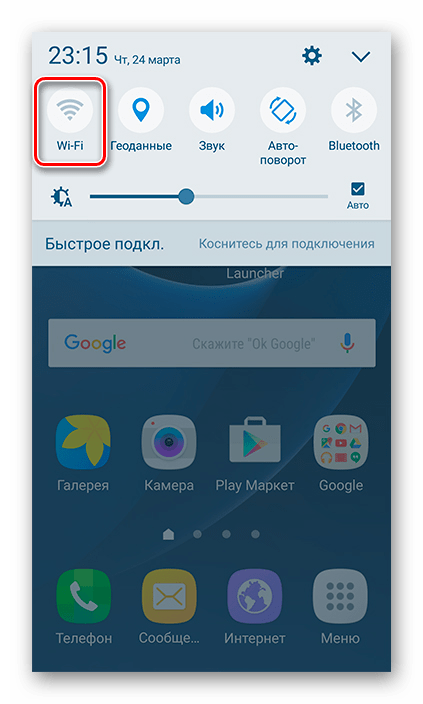
نقطة الوصول
بالإضافة إلى توصيل الهاتف الذكي بالإنترنت ، من الممكن استخدام الجهاز كنقطة وصول (أي كموجه) للأجهزة الأخرى ، مثل الكمبيوتر المحمول أو الكمبيوتر اللوحي. للقيام بذلك ، من الضروري أن يكون قد تم بالفعل تكوين الاتصال وتمكينه على الهاتف وفقا لتعليمات الطريقة الثانية.
انظر أيضا: كيفية توزيع الإنترنت عبر Wi-Fi على Android
- بعد التعامل مع اتصال الإنترنت عبر الهاتف المحمول ، افتح "الإعدادات" وانتقل إلى قسم "الاتصالات" . من قائمة الخيارات ، حدد "Access Point and Modem" .
- في الخطوة التالية ، تحتاج إلى النقر فوق "Mobile Access Point" سطر والموافقة على الإخطار حول انقطاع الاتصالات الواردة عبر Wi-Fi.
- عندما تفتح صفحة Mobile Access Point بمعلومات عامة ، يمكنك تغيير كلمة المرور وعرض قائمة الأجهزة المتصلة. هناك أيضًا تعليمات للاتصال بالشبكة التي تم إنشاؤها.
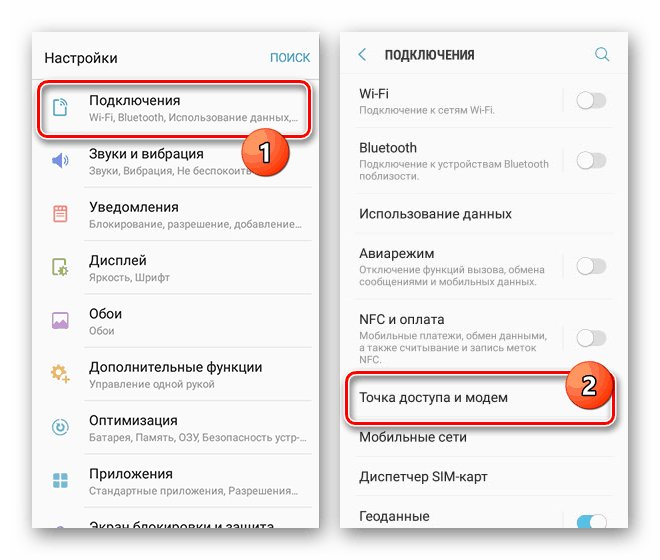
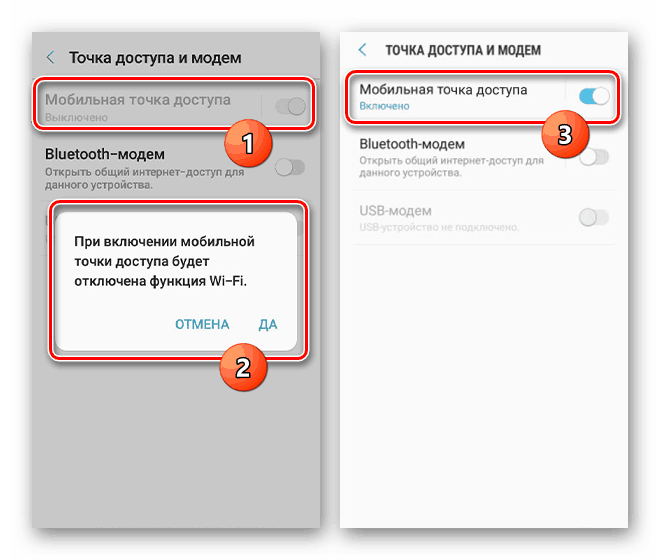
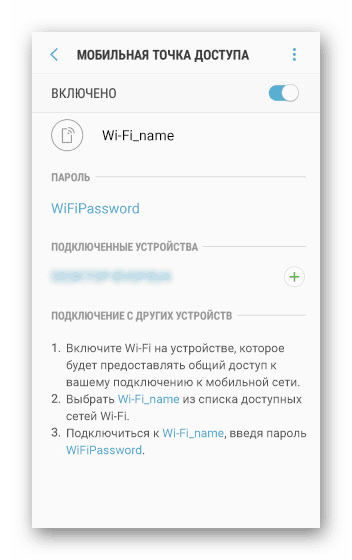
نأمل أن نكون قد ساعدنا في معرفة كيفية إعداد Wi-Fi وتوصيله ، لتوزيع الإنترنت والاتصال بالشبكة. إذا لم يعمل شيء ما أو كانت الواجهة مختلفة بشكل كبير عن الواجهة المقدمة ، فاقرأ مقالنا الآخر لحل المشكلات واتصل بنا في التعليقات.
انظر أيضا:
شبكة Wi-Fi على Android لا تعمل
حل مشاكل الاتصال بشبكة Wi-Fi على Android
الطريقة 2: الإنترنت عبر الهاتف النقال
نظرًا لأن أي هاتف ينطوي على استخدام بطاقة SIM ، فيمكن استخدامه لتكوين الإنترنت عبر الهاتف المحمول وتوصيله. في الوقت نفسه ، قبل المتابعة للتعرف على هذا الإجراء على جهاز Samsung ، من المفيد أن تتعرف على تعريفات المشغل وتوصيل الخيار المناسب. خلاف ذلك ، مع تفعيل بيانات الهاتف المحمول ، قد يتم تحصيل مبلغ كبير من المال.
نقل البيانات
- إذا كانت هناك خطة تعريفة مناسبة متصلة بالفعل ببطاقة SIM الخاصة بك ، فعليك أولاً تفعيل وظيفة "نقل البيانات" . يمكن القيام بذلك على "لوحة الإشعارات" من خلال النقر على الأيقونة مع التسمية التوضيحية "نقل البيانات" أو "بيانات الجوال" .
![تمكين بيانات الجوال إلى Samsung]()
نتيجة لذلك ، سيتم تمييز الأيقونة المحددة بإطار أزرق ، ويمكن إكمال الإجراء. إذا لزم الأمر في المستقبل سوف يتم الإغلاق بنفس الطريقة.
- في بعض الأجهزة ، يمكن تمكين نقل بيانات الهاتف المحمول من خلال "الإعدادات" . للقيام بذلك ، قم بتوسيع قائمة "المزيد" ، حدد "شبكات المحمول" وانقر على السطر المقابل.
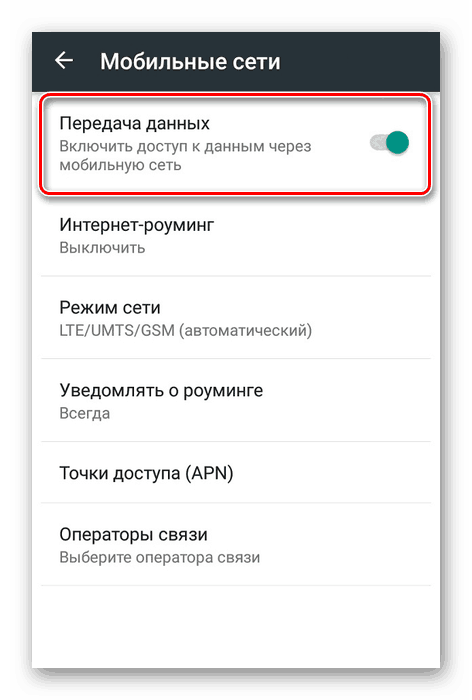
الإعدادات التلقائية
عند استخدام بطاقة SIM لمشغل الهاتف المحمول ، في معظم الحالات ، لا يلزم إعداد الإنترنت. لهذا السبب ، بعد تمكين "نقل البيانات" ، حاول استخدام التطبيق جوجل اللعب أو أي متصفح.
- إذا حدثت أخطاء أثناء الاتصال ، فلن يكون للجهاز أي إعدادات. يمكن طلبها من المشغل باتباع سلسلة من الإجراءات المحددة:
- Tele2 - اتصل بالرقم المجاني 679 ؛
- MegaFon - أرسل رسالة نصية إلى الرقم 5049 مع النص "الإنترنت" ؛
- MTS - أرسل رسالة مع النص "الإنترنت" إلى الرقم 1234 أو اتصل بالرقم 0876 ؛
- الخط المباشر - اتصل بالرقم المجاني 0880.
- قريباً ، سيتلقى الهاتف رسالة نصية قصيرة تحتوي على إعدادات الإنترنت التلقائية. اضغط عليها وعلى الصفحة التي تفتح ، انقر فوق "تثبيت" .
- بعد ذلك ، يجب إعادة تشغيل الهاتف الذكي وإعادة التحقق من توفر الإنترنت عبر الهاتف المحمول.
الإعداد اليدوي
- في بعض الأحيان لا يتم ضبط الإعدادات تلقائيًا بشكل صحيح ، مما يجعل من الضروري إضافتها يدويًا. انتقل إلى "الإعدادات" ، وحدد "اتصالات" ، وفي الصفحة التي تفتح ، انقر فوق "شبكات المحمول" .
- حدد موقع وحدد كتلة نقاط الوصول . في هذا القسم ، تحتاج إلى النقر فوق الزر "إضافة" أو على الأيقونة التي تحتوي على الصورة "+" . يوجد العنصر المطلوب في اللوحة العلوية.
- حسب المشغل ، املأ الحقول المتاحة. يمكنك العثور على البيانات اللازمة من المقال المذكور سابقًا حول إعداد الإنترنت أو على الموقع الرسمي لمشغل الاتصالات.
- وسّع القائمة بالزر في الزاوية العليا واختر "حفظ" . عندما تعود إلى صفحة نقاط الوصول ، تأكد من وضع علامة بجانب الإعدادات.
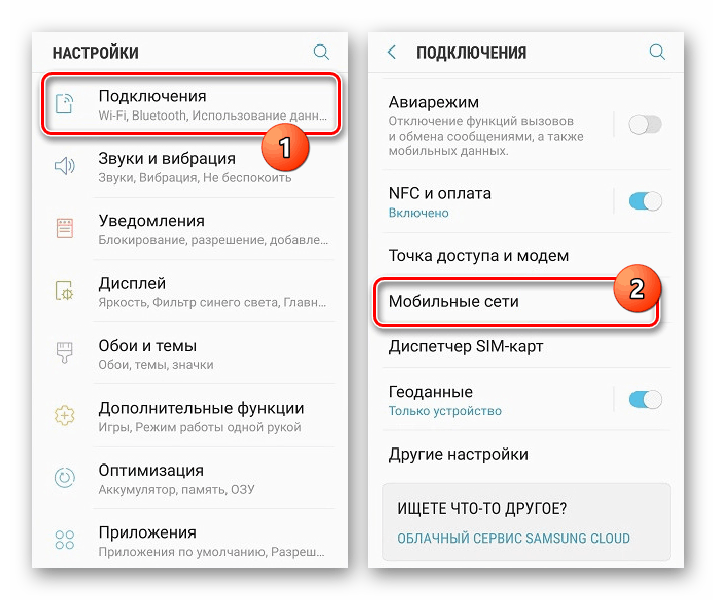
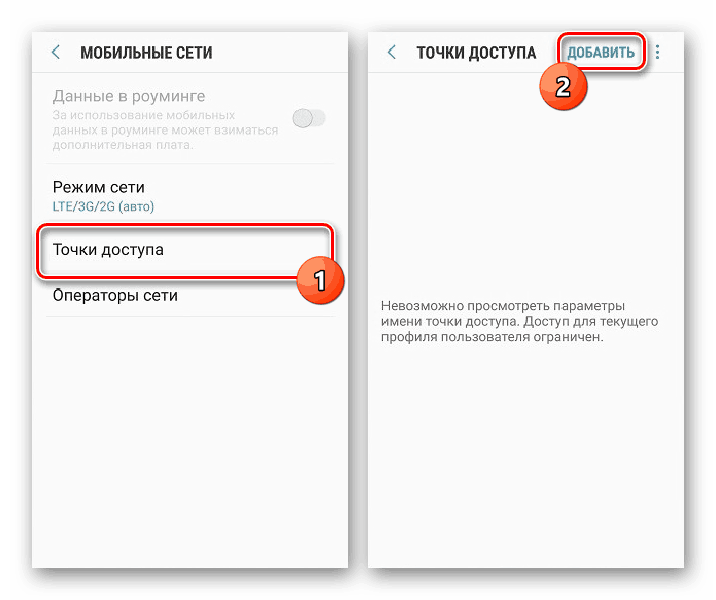
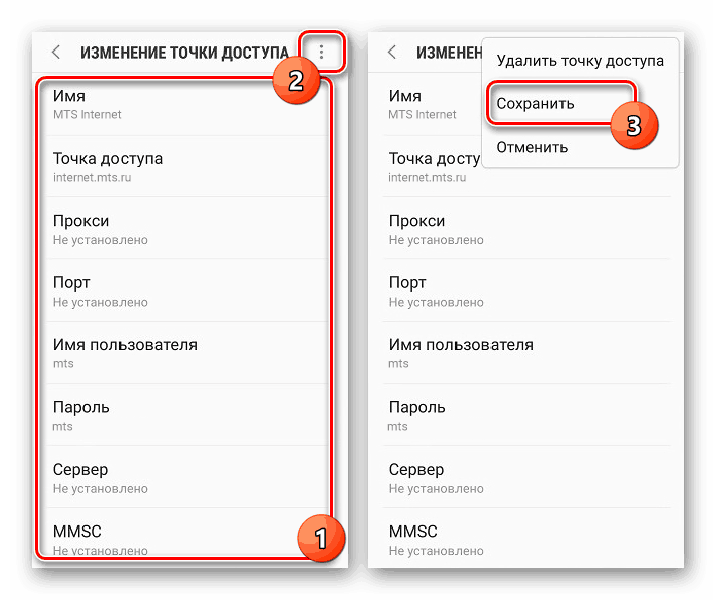
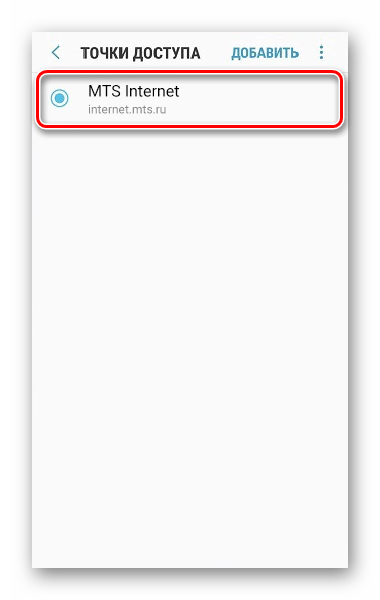
أخيرًا ، ستحتاج أيضًا إلى إعادة تشغيل الجهاز. في الواقع ، فإن إدراج الهاتف الإنترنت سوف تكسب.
انظر أيضا: الإنترنت عبر الهاتف النقال لا يعمل على نظام أندرويد
استنتاج
يمكن استخدام هذه الخيارات في وقت واحد ، على سبيل المثال ، استخدام الهاتف الذكي مع الإنترنت عبر الهاتف المحمول كمودم Wi-Fi للأجهزة الأخرى. بشكل عام ، لا توجد طرق بديلة للاتصال بالإنترنت ، وبالتالي فإننا نكمل المقال.